ลองนึกภาพโลกที่การเชื่อมต่อโมเดล AI ของคุณกับแหล่งข้อมูลต่างๆ เป็นไปอย่างราบรื่นเหมือนการเสียบพอร์ต USB-C เข้ากับอุปกรณ์ นี่คือวิสัยทัศน์เบื้องหลัง Model Context Protocol (MCP)—มาตรฐานเปิดที่ออกแบบมาเพื่อปรับปรุงการโต้ตอบระหว่างระบบ AI และชุดข้อมูลที่หลากหลาย ในบล็อกโพสต์นี้ เราจะสำรวจว่า MCP คืออะไร มีความสำคัญอย่างไรในวงการ AI และเหตุใดนักพัฒนาที่รวม AI เข้ากับเวิร์กโฟลว์ของตนจึงพบว่าเครื่องมือต่างๆ เช่น Apidog มีค่าอย่างยิ่งสำหรับการทดสอบและปรับแต่งการเชื่อมต่อเหล่านี้ หากคุณเคยรู้สึกหงุดหงิดกับการสร้างตัวเชื่อมต่อแบบกำหนดเองสำหรับแหล่งข้อมูล AI แต่ละแหล่ง คุณจะเข้าใจว่าทำไมทั้ง MCP และเครื่องมือทดสอบ API ที่เหมาะสมจึงกลายเป็นตัวเปลี่ยนเกมสำหรับนักพัฒนา AI
ทำความเข้าใจ Model Context Protocol (MCP)
Model Context Protocol เป็นโปรโตคอลเปิดที่กำหนดมาตรฐานว่าแอปพลิเคชันให้บริบทแก่ Large Language Models (LLMs) อย่างไร ลองนึกภาพ MCP เป็นตัวเชื่อมต่อสากล เช่นเดียวกับ USB-C แต่สำหรับแอปพลิเคชัน AI มันมีวิธีที่เป็นมาตรฐานในการเชื่อมโยงโมเดล AI กับแหล่งข้อมูลและเครื่องมือต่างๆ ทำให้กระบวนการรวมเป็นเรื่องง่ายและเพิ่มขีดความสามารถของผู้ช่วย AI
เหตุใดจึงมีการพัฒนา MCP
ก่อน MCP การรวมโมเดล AI กับชุดข้อมูลต่างๆ ต้องมีการเขียนโค้ดแบบกำหนดเองสำหรับแหล่งข้อมูลแต่ละแหล่ง ซึ่งนำไปสู่เวิร์กโฟลว์ที่ไม่เป็นระเบียบและไม่มีประสิทธิภาพ MCP แก้ปัญหานี้โดยการจัดหา:
- การรวมที่เป็นมาตรฐาน: นักพัฒนาสามารถรวมเครื่องมือ AI ของตนได้ครั้งเดียวโดยใช้ MCP และเชื่อมต่อกับแหล่งข้อมูลหลายแหล่งโดยไม่ต้องใช้โค้ดแบบกำหนดเองเพิ่มเติม
- ความยืดหยุ่น: MCP ช่วยให้สามารถสลับไปมาระหว่างผู้ให้บริการและผู้ขาย LLM ที่แตกต่างกันได้อย่างราบรื่น ส่งเสริมการปรับตัวในแอปพลิเคชัน AI
- ความปลอดภัย: ด้วยการรักษาบริบทภายในโปรโตคอล MCP ช่วยให้มั่นใจได้ถึงการโต้ตอบที่ปลอดภัยระหว่างระบบ AI และแหล่งข้อมูล
ตัวอย่างเช่น การใช้แอปพลิเคชันเดสก์ท็อป Claude ที่กำหนดค่าด้วย MCP นักพัฒนาสามารถเชื่อมต่อโดยตรงกับ GitHub สร้างที่เก็บใหม่ และสร้าง pull request ได้ภายในหนึ่งชั่วโมง ประสิทธิภาพนี้แสดงให้เห็นถึงศักยภาพของ MCP ในการปฏิวัติการรวม AI
สถาปัตยกรรมหลักของ MCP
แก่นแท้ของ MCP เป็นไปตามสถาปัตยกรรมไคลเอนต์-เซิร์ฟเวอร์ซึ่งประกอบด้วย:
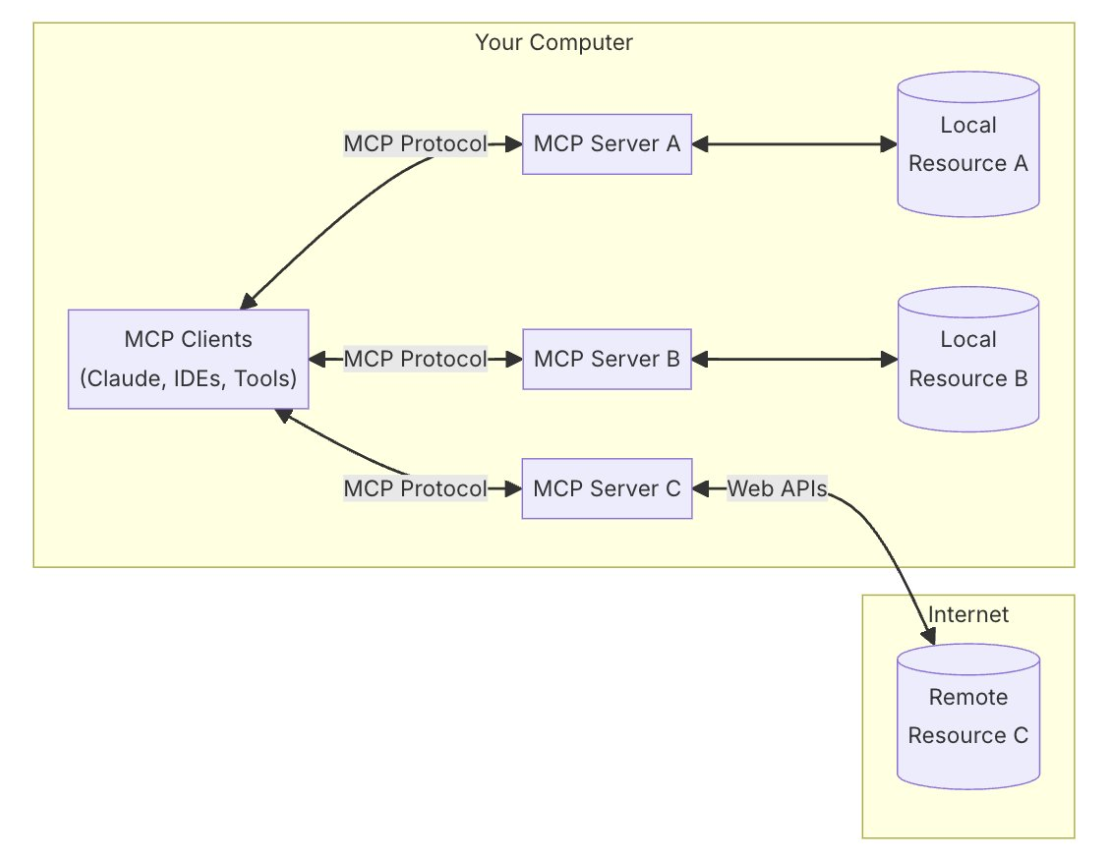
- MCP Hosts: แอปพลิเคชันเช่น Claude Desktop, Integrated Development Environments (IDEs) หรือเครื่องมือ AI ที่เข้าถึงข้อมูลผ่าน MCP
- MCP Clients: ไคลเอนต์โปรโตคอลที่รักษาการเชื่อมต่อแบบหนึ่งต่อหนึ่งกับเซิร์ฟเวอร์
- MCP Servers: โปรแกรมน้ำหนักเบาที่เปิดเผยความสามารถเฉพาะผ่านโปรโตคอลที่เป็นมาตรฐาน
- Local Data Sources: ไฟล์ ฐานข้อมูล และบริการบนคอมพิวเตอร์ของคุณที่เซิร์ฟเวอร์ MCP สามารถเข้าถึงได้อย่างปลอดภัย
- Remote Services: ระบบภายนอกที่พร้อมใช้งานผ่านอินเทอร์เน็ต (เช่น ผ่าน APIs) ที่เซิร์ฟเวอร์ MCP สามารถเชื่อมต่อได้
สถาปัตยกรรมนี้ช่วยให้มั่นใจได้ว่าระบบ AI สามารถรักษาบริบทได้ในขณะที่โต้ตอบกับเครื่องมือและชุดข้อมูลต่างๆ แทนที่การรวมที่ไม่เป็นระเบียบด้วยกรอบงานที่ยั่งยืนกว่า
ในขณะที่ MCP แก้ปัญหาการสร้างมาตรฐานระหว่างโมเดล AI และแหล่งข้อมูลได้อย่างยอดเยี่ยม มีอีกส่วนสำคัญในปริศนาที่นักพัฒนามักจะค้นพบด้วยวิธีที่ยากลำบาก: คุณจะทดสอบ แก้ไขข้อบกพร่อง และจัดทำเอกสารการรวมเหล่านี้อย่างมีประสิทธิภาพได้อย่างไรก่อนที่จะนำไปใช้งาน นี่คือที่ที่ฉันพบว่าเครื่องมือต่างๆ เช่น Apidog เป็นเพื่อนร่วมทางที่ขาดไม่ได้สำหรับ MCP เมื่อสร้างแอปพลิเคชันที่ใช้ MCP ครั้งแรก ฉันใช้เวลาหลายชั่วโมงในการทดสอบการเชื่อมต่อ API ด้วยตนเองจนกระทั่งฉันค้นพบว่าคุณสมบัติการทดสอบและการจัดทำเอกสารอัตโนมัติของ Apidog สามารถลดเวลานั้นลงได้อย่างไร
Apidog คืออะไร
Apidog เป็นแพลตฟอร์มที่ฉันใช้ในการนำทางโลกแห่งการพัฒนา API ที่มักจะล้นหลาม โดยเฉพาะอย่างยิ่งเมื่อทำงานกับโปรโตคอลที่ซับซ้อนเช่น MCP หากคุณเคยนอนดึกเพื่อแก้ไขข้อบกพร่องว่าทำไมโมเดล AI ของคุณจึงไม่สามารถเข้าถึงที่เก็บ GitHub ของคุณได้อย่างถูกต้องผ่าน MCP คุณจะเห็นคุณค่าว่า Apidog นำความชัดเจนมาสู่กระบวนการทั้งหมดได้อย่างไร มันเชื่อมต่อทุกขั้นตอนของวงจรชีวิต API ตั้งแต่การออกแบบไปจนถึงการทดสอบไปจนถึงการจัดทำเอกสาร ขจัดช่วงเวลา 'มันใช้งานได้บนเครื่องของฉัน' ที่น่าหงุดหงิดซึ่งรบกวนทีมที่ใช้มาตรฐานการรวมใหม่ๆ เช่น MCP
Apidog รวมเครื่องมือหลายอย่างไว้ในเครื่องมือเดียว ขจัดความจำเป็นในการทำงานซ้ำๆ และปรับปรุงกระบวนการพัฒนา API คุณสมบัติหลักของ Apidog ได้แก่: Smart Mock Server, Online API Documentation, Automated Testing Tools, API Development Toolkit
ด้วยการรวม Apidog เข้ากับเวิร์กโฟลว์ของคุณ คุณสามารถมั่นใจได้ว่า APIs ของคุณมีความแข็งแกร่ง มีเอกสารประกอบอย่างดี และพร้อมที่จะโต้ตอบกับโมเดล AI ได้อย่างราบรื่นโดยใช้ MCP ลองใช้ฟรี!
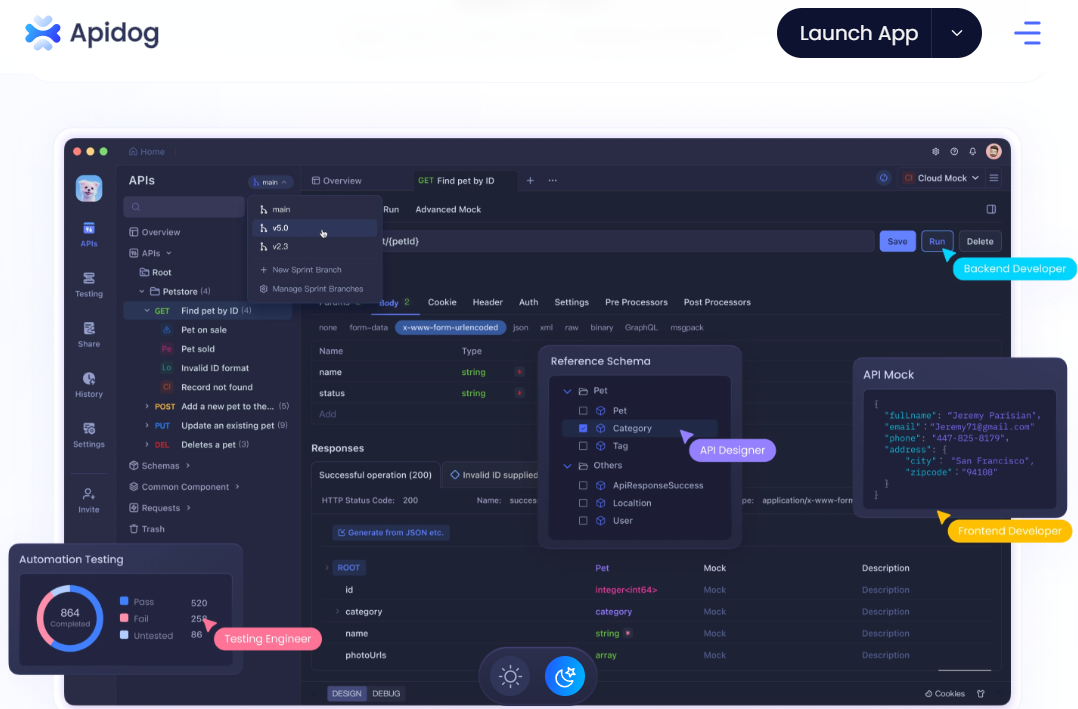
คู่มือทีละขั้นตอนในการตั้งค่า MCP
MCP servers ที่คุณจะได้เรียนรู้ในการสร้างทำหน้าที่เป็นสะพานเชื่อมระหว่างเครื่องมือ AI (Claude Desktop) และแหล่งข้อมูลหรือบริการภายนอก
ขั้นตอนที่ 1: ติดตั้ง Claude Desktop
- เยี่ยมชม claude.ai และดาวน์โหลดเวอร์ชันสำหรับระบบปฏิบัติการของคุณ (Mac หรือ Windows)
- ติดตั้งแอปพลิเคชันโดยลากไปที่โฟลเดอร์ Applications ของคุณ (Mac) หรือทำตามคำแนะนำในการติดตั้ง (Windows)
ขั้นตอนที่ 2: รับ API Keys
a. Brave Search API Key: เซิร์ฟเวอร์นี้เชื่อมต่อ Claude Desktop กับ Brave Search API ทำให้เครื่องมือ AI สามารถดำเนินการ web searches ได้โดยตรงจากแอปพลิเคชัน
- ไปที่ Brave Search API และสร้างบัญชี
- สมัครสมาชิกฟรีและสร้าง API key
- บันทึก API key ไว้ในตำแหน่งที่ปลอดภัย
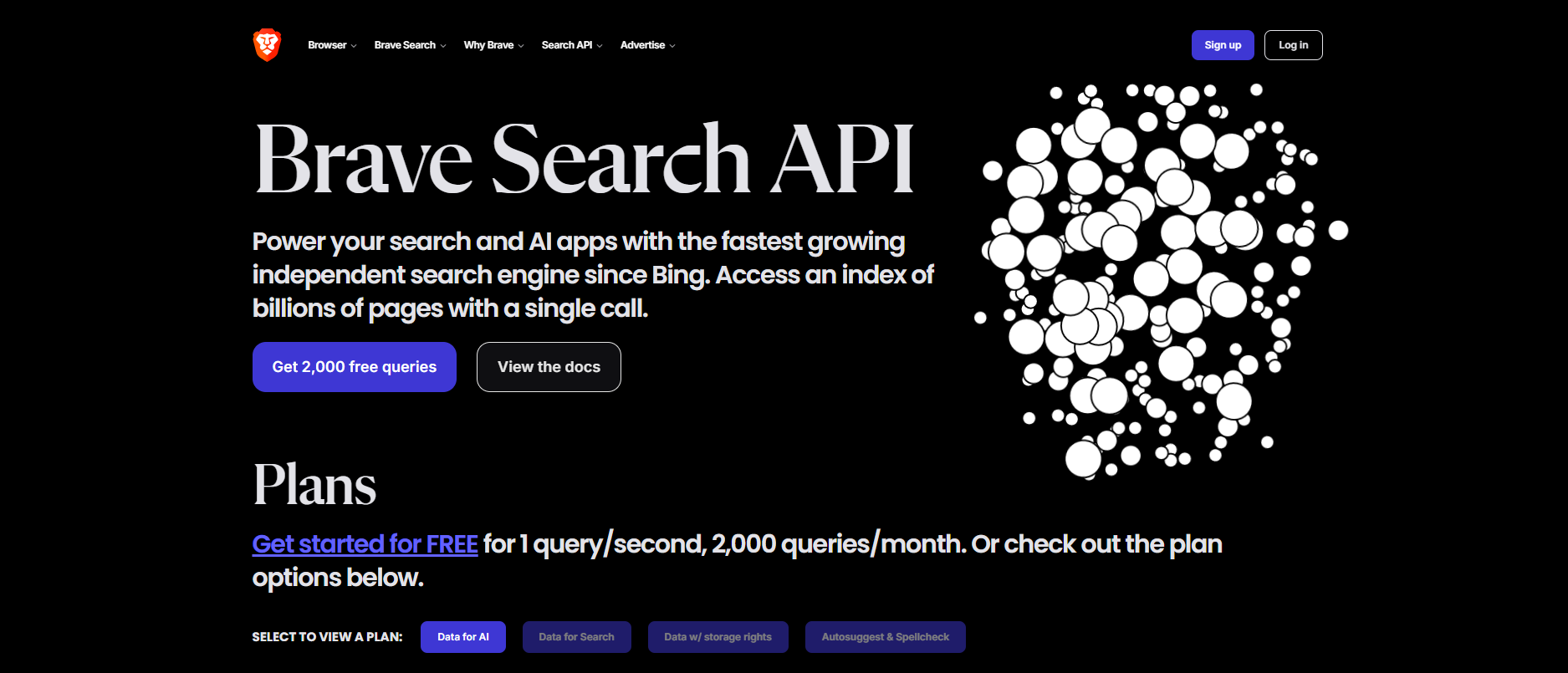
b. GitHub Personal Access Token: เซิร์ฟเวอร์นี้เชื่อมต่อ Claude Desktop กับ GitHub ทำให้เครื่องมือ AI สามารถโต้ตอบกับที่เก็บและทำงานต่างๆ เช่น การสร้างที่เก็บ การผลักโค้ด หรือการจัดการเวิร์กโฟลว์
- สร้างบัญชี GitHub ที่ github.com
- ไปที่ Settings > Developer Settings > Personal Access Tokens จากนั้นสร้างโทเค็นใหม่พร้อมสิทธิ์ดังต่อไปนี้: Repo access, Workflow, Write packages และ Copilot
- สุดท้าย บันทึกโทเค็นไว้ในตำแหน่งที่ปลอดภัย
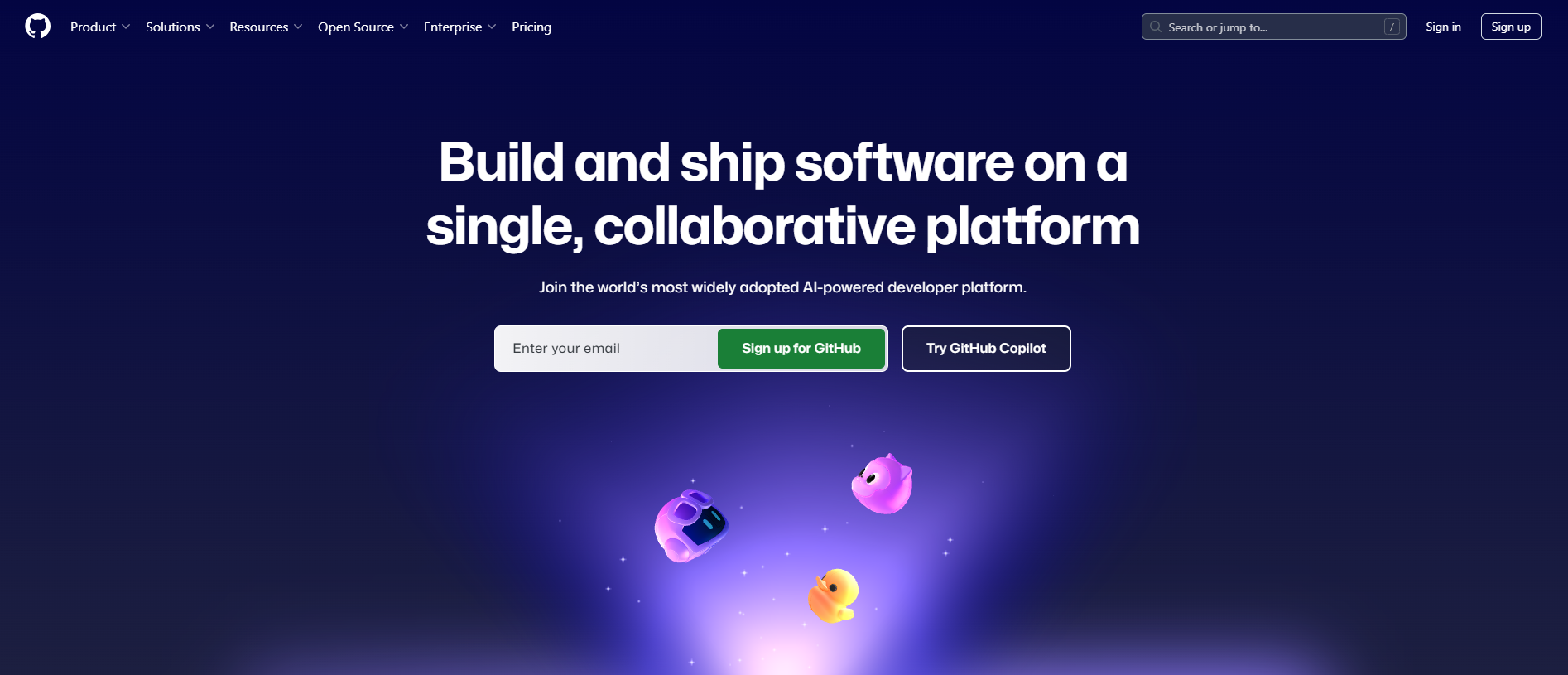
ขั้นตอนที่ 3: ติดตั้ง Node.js และ Homebrew (ผู้ใช้ Mac)
สำหรับผู้ใช้ Mac:
1. เปิด Terminal (Command + Space พิมพ์ "Terminal" แล้วกด Enter)
2. ติดตั้ง Homebrew โดยเรียกใช้:
/bin/bash -c "$(curl -fsSL https://raw.githubusercontent.com/Homebrew/install/HEAD/install.sh)"
3. เพิ่ม Homebrew ลงใน PATH ของระบบของคุณ:
echo 'eval "$(/opt/homebrew/bin/brew shellenv)"' >> ~/.zshrc
source ~/.zshrc
4. ตรวจสอบการติดตั้ง:
brew --version
5. ตรวจสอบการติดตั้ง Node.js:
node --version
npm --version
สำหรับผู้ใช้ Windows:
- ดาวน์โหลดและติดตั้ง Node.js จาก เว็บไซต์ Node.js อย่างเป็นทางการ
ตรวจสอบการติดตั้งโดยเปิด Command Prompt หรือ PowerShell และเรียกใช้:
node --version
npm --version
ขั้นตอนที่ 4: สร้างไฟล์การกำหนดค่า MCP
สำหรับผู้ใช้ Mac:
สร้างโฟลเดอร์และไฟล์ที่จำเป็น:
mkdir -p ~/.claude/servers
touch ~/.claude/servers/claude-desktop-config.json
เปิดไฟล์ในตัวแก้ไขข้อความ:
nano ~/.claude/servers/claude-desktop-config.json
เพิ่มการกำหนดค่า JSON ต่อไปนี้:
{
"mcpServers": {
"brave-search": {
"command": "npx",
"args": ["-y", "@modelcontextprotocol/server-brave-search"],
"env": {
"BRAVE_API_KEY": "YOUR-BRAVE-KEY"
}
},
"github": {
"command": "npx",
"args": ["-y", "@modelcontextprotocol/server-github"],
"env": {
"GITHUB_PERSONAL_ACCESS_TOKEN": "YOUR-GITHUB-KEY"
}
}
}
} - แทนที่
YOUR-BRAVE-KEYและYOUR-GITHUB-KEYด้วย API keys จริงของคุณ - บันทึกและออก (CTRL+O, Enter จากนั้น CTRL+X)
สำหรับผู้ใช้ Windows:
- เปิด Command Prompt หรือ PowerShell
สร้างโฟลเดอร์และไฟล์ที่จำเป็น:
mkdir %USERPROFILE%\.claude\servers
type nul > %USERPROFILE%\.claude\servers\claude-desktop-config.json
- เปิดไฟล์ในตัวแก้ไขข้อความ (เช่น Notepad) และเพิ่มการกำหนดค่า JSON เดียวกันด้านบน
- แทนที่ตัวยึดตำแหน่งด้วย API keys ของคุณและบันทึกไฟล์
ขั้นตอนที่ 5: ติดตั้ง MCP Servers
ติดตั้งเซิร์ฟเวอร์ Brave Search MCP:
npm install -g @modelcontextprotocol/server-brave-search
ติดตั้งเซิร์ฟเวอร์ GitHub MCP:
npm install -g @modelcontextprotocol/server-github หลังจากการติดตั้ง คุณจะต้องปิด Claude Desktop ให้สนิท จากนั้นเปิด Claude Desktop อีกครั้งเพื่อโหลดการกำหนดค่าใหม่
ขั้นตอนที่ 6: ตรวจสอบเครื่องมือ MCP
เปิด Claude Desktop และมองหาตัวบ่งชี้ MCP Tools จากนั้นทดสอบเครื่องมือ:
- Brave Search: ค้นหาเว็บสำหรับแนวโน้ม AI ล่าสุด
- GitHub Integration: สร้างที่เก็บ GitHub ชื่อ "Test-Repo"
ในฐานะนักพัฒนาที่ตั้งค่า MCP หลายครั้ง ฉันไม่สามารถเน้นย้ำได้มากพอว่าการทดสอบการรวมของคุณอย่างถูกต้องก่อนที่จะพึ่งพาพวกเขานั้นสำคัญเพียงใด ในขณะที่ Claude Desktop แสดงให้เห็นเมื่อเครื่องมือถูกโหลด คุณจะต้องมองเห็นคำขอและคำตอบ API ที่ไหลผ่านเซิร์ฟเวอร์ MCP ของคุณอย่างลึกซึ้งยิ่งขึ้น นี่คือที่ที่ Apidog ช่วยฉันประหยัดอาการปวดหัวนับไม่ถ้วน—ฉันสามารถจับภาพการรับส่งข้อมูล API จริงระหว่าง Claude และ GitHub/Brave APIs ตรวจสอบเพย์โหลด และแก้ไขปัญหาการตรวจสอบสิทธิ์ที่ไม่ชัดเจนจากอินเทอร์เฟซ Claude เพียงสร้างโปรเจกต์ใหม่ใน Apidog นำเข้า API endpoints ที่เซิร์ฟเวอร์ MCP ของคุณกำลังใช้ และคุณจะได้รับข้อมูลเชิงลึกอันมีค่าว่าผู้ช่วย AI ของคุณกำลังสื่อสารกับบริการเหล่านี้อย่างไร
คุณสามารถทำอะไรได้บ้างกับ MCP
เมื่อตั้งค่า MCP แล้ว คุณสามารถใช้ Claude Desktop เพื่อทำงานขั้นสูงได้ เช่น:
- ค้นหาเว็บ สำหรับข้อมูลแบบเรียลไทม์
- สร้างและจัดการที่เก็บ GitHub
- วิเคราะห์ไฟล์ในเครื่อง บนคอมพิวเตอร์ของคุณ
- ทำงานอัตโนมัติ ด้วยอินพุตน้อยที่สุด
บทสรุป
การตั้งค่า Model Context Protocol (MCP) อาจดูเหมือนเป็นเรื่องทางเทคนิคเล็กน้อยในตอนแรก แต่เมื่อคุณทำเสร็จแล้ว คุณจะมีเครื่องมืออันทรงพลังที่สามารถเพิ่มพลังให้กับเวิร์กโฟลว์ AI ของคุณ ไม่ว่าคุณจะค้นหาเว็บ จัดการที่เก็บ GitHub หรือวิเคราะห์ไฟล์ในเครื่อง MCP ทำให้ทุกอย่างเป็นไปได้ด้วยการคลิกเพียงไม่กี่ครั้ง
เมื่อคุณเริ่มต้นการเดินทาง MCP ของคุณ โปรดจำไว้ว่าคุณภาพของการรวม AI ของคุณจะดีเท่ากับความสามารถในการทดสอบและปรับแต่ง ฉันพบว่าการจับคู่ MCP กับ Apidog สร้างเวิร์กโฟลว์ที่มีประสิทธิภาพ—MCP กำหนดมาตรฐานว่า AI ของคุณเชื่อมต่อกับแหล่งข้อมูลอย่างไร ในขณะที่ Apidog ช่วยให้คุณมองเห็นและมีความสามารถในการทดสอบเพื่อให้แน่ใจว่าการเชื่อมต่อเหล่านั้นทำงานได้อย่างไร้ที่ติ ไม่ว่าคุณจะแก้ไขข้อบกพร่องว่าทำไม Claude จึงไม่สามารถเข้าถึงที่เก็บ GitHub ของคุณ หรือพยายามปรับปรุงผลการค้นหา Brave ของคุณ อินเทอร์เฟซที่ใช้งานง่ายของ Apidog สำหรับการทดสอบ API ได้กลายเป็นเพื่อนร่วมทางที่ขาดไม่ได้สำหรับการพัฒนา MCP ดาวน์โหลดได้ฟรีและสัมผัสกับความมั่นใจที่มาจากการรวม AI ที่ผ่านการทดสอบอย่างละเอียด



